Import/eksport af brugerdata
Du kan gemme brugerinformationer, der er gemt i maskinen, på en computer (eksport) samt indlæse brugerinformationer fra andre maskiner til den maskine, du bruger (import). Dette er nyttigt, når du ønsker at registrere flere brugere på én gang.

|
|
Få informationer om redigering af en CSV-fil, der skal importeres, under Tilføjelse og redigering af brugerinformationer i en CSV-fil.
Hvis der findes datadubletter i en CSV-fil, der skal importeres, er det den version af dataene, der først blev læst, som prioriteres og registreres.
For at eksportere de registrerede/redigerede brugeroplysninger til backupformål skal du eksportere dataene med [Administration af Brugergodkendelse] valgt i [Vælg element til eksport]. Import/eksport af alle indstillinger
|
Eksport af brugerdata
1
Start Remote UI (Brugerinterface til fjernbetjening). Start af Remote UI (Brugerinterface til fjernbetjening)
2
Klik på [Indstillinger/Registr.] på portalsiden. Skærmbilledet Remote UI (Brugerinterface til fjernbetjening)
3
Klik på [Brugeradministration]  [Godkendelsesadministration].
[Godkendelsesadministration].
 [Godkendelsesadministration].
[Godkendelsesadministration].4
Klik på [Eksportér ...].
5
Vælg filformatet, og klik på [Start eksport].
Brugerinformationerne, der blev oprettet i det filformat, der kan bruges med brugergodkendelse, er eksporteret. Filtypen er "csv".
6
Følg instruktionerne på skærmen for at angive det sted, hvor filen skal gemmes.
csv-filen blev gemt.
Automatisk import af brugerdata
Du kan opdatere brugerdata automatisk ved jævnligt at importere importfiler, der er gemt på en angivet placering.
1
Start Remote UI (Brugerinterface til fjernbetjening). Start af Remote UI (Brugerinterface til fjernbetjening)
2
Klik på [Indstillinger/Registr.] på portalsiden. Skærmbilledet Remote UI (Brugerinterface til fjernbetjening)
3
Klik på [Brugeradministration]  [Godkendelsesadministration].
[Godkendelsesadministration].
 [Godkendelsesadministration].
[Godkendelsesadministration].4
Klik på [Importér ...]  [Indstillinger for automatisk import ...].
[Indstillinger for automatisk import ...].
 [Indstillinger for automatisk import ...].
[Indstillinger for automatisk import ...].5
Vælg afkrydsningsfeltet for [Brug automatisk import], og angiv de nødvendige indstillinger.
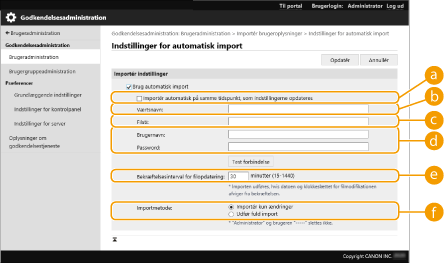
 [Importér automatisk på samme tidspunkt, som indstillingerne opdateres]
[Importér automatisk på samme tidspunkt, som indstillingerne opdateres]
Klik på knappen [Opdatér] for at importere.
 [Værtsnavn]
[Værtsnavn]
Skriv værtsnavnet på den ønskede server samt den sti, der kræver godkendelse.
Eksempel:
\\Værtsnavn
\\IP-adresse\navn på delt mappe
 [Filsti]
[Filsti]
Skriv stien til filen, der skal importeres.
 [Brugernavn]/[Password]
[Brugernavn]/[Password]
Skriv det brugernavn og password, der kræves for at logge på den computer, hvor filen, der skal importeres, er gemt.
 [Bekræftelsesinterval for filopdatering]
[Bekræftelsesinterval for filopdatering]
Du kan angive intervallet i minutter for at kontrollere de filer, der skal importeres.

Hvis handlingen ikke kan udføres på et bestemt tidspunkt, fordi maskinen er slukket eller i fuld dvaletilstand, udføres handlingen, og informationerne afspejles, når maskinen vågner.
 [Importmetode]
[Importmetode]
Vælg, om du kun vil importere opdaterede eller tilføjede brugerdata eller alle brugerdata.

Hvis du vælger [Udfør fuld import], og en bruger med samme brugernavn allerede er registreret, overskrives brugerinformationerne.
Når du importerer informationer om en bruger, der har adgang til Avanceret område med SMB, skal du angive den relevante værdi i kolonnen "password". Hvis du eksporterer dataene fra maskinen og importerer dem til en anden maskinen uden at udføre ovenstående handlinger, kan godkendelsen mislykkes. (Værdien er "********", når den eksporteres.)
Når du udfører en komplet import, slettes alle brugere, der ikke er vist under importerede filer, fra maskinen. Men "-----" og "Administrator", der registreres som standard, beholdes, selvom de ikke vises under importerede filer.
"User Authentication Format" er det eneste filformat, der understøttes. Kolonnen "uid" kræves også.
Bemærk, at hvis du bruger en server, der ikke understøtter SMB 3.0/3.1-krypteret kommunikation, sendes brugerdata ukrypteret gennem kommunikationsstier, mens den hentes.
6
Klik på [Test forbindelse], bekræft, at du kan oprette forbindelse, og klik derefter på [Opdatér].
Manuel import af brugerdata
Du kan manuelt angive data, der skal importeres, og opdatere brugerinformationer.
1
Start Remote UI (Brugerinterface til fjernbetjening). Start af Remote UI (Brugerinterface til fjernbetjening)
2
Klik på [Indstillinger/Registr.] på portalsiden. Skærmbilledet Remote UI (Brugerinterface til fjernbetjening)
3
Klik på [Brugeradministration]  [Godkendelsesadministration].
[Godkendelsesadministration].
 [Godkendelsesadministration].
[Godkendelsesadministration].4
Klik på [Importér ...]  [Indstillinger for manuel import ...]
[Indstillinger for manuel import ...]
 [Indstillinger for manuel import ...]
[Indstillinger for manuel import ...]5
Angiv de nødvendige indstillinger.
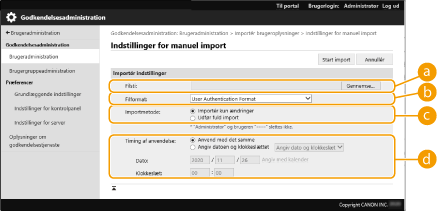
 [Filsti]
[Filsti]
Angiv stien til filen, der skal importeres.
 [Filformat]
[Filformat]
Vælg det filformat, der skal importeres.
<Simple Device Login Format>:
Importerer brugerinformationer, der er eksporterer fra en Canon-maskine, ved hjælp af Local Device Authentication for SSO-H. Filtypenavnet er "Idif".
<User Access Control for Advanced Space Format>:
Importerer brugerinformationer, der er eksporteret fra en Canon-maskine, med Avanceret område-brugeradgangskontrol. Filtypen er "csv".
<User Authentication Format>:
Importerer brugerinformationer, der blev oprettet i det filformat, der kan bruges med brugergodkendelse. Filtypen er "csv".
 [Importmetode]
[Importmetode]
Vælg, om du kun vil importere opdaterede eller tilføjede brugerdata eller alle brugerdata.

Hvis du vælger [Udfør fuld import], og en bruger med samme brugernavn allerede er registreret, overskrives brugerinformationerne.
Når du importerer informationer om en bruger, der har adgang til Avanceret område med SMB, skal du angive den relevante værdi i kolonnen "password". Hvis du eksporterer dataene fra maskinen og importerer dem til en anden maskinen uden at udføre ovenstående handlinger, kan godkendelsen mislykkes. (Værdien er "********", når den eksporteres.)
Når du udfører en komplet import, slettes alle brugere, der ikke er vist under importerede filer, fra maskinen. Men "-----" og "Administrator", der registreres som standard, beholdes, selvom de ikke vises under importerede filer.
 [Timing af anvendelse]
[Timing af anvendelse]
Vælg [Anvend med det samme] eller [Angiv datoen og klokkeslættet]. Hvis du vælger [Angiv datoen og klokkeslættet], skal du skrive ønsket dato og klokkeslæt eller kun klokkeslættet.

Hvis brugerinformationerne ikke kan afspejles på et bestemt tidspunkt, fordi maskinen er slukket eller i fuld dvaletilstand, afspejles informationerne, når maskinen vågner.
6
Klik på [Start import]

Hvis afdelings-id'et (dept_id) og pinkoden (dept_pin) står skrevet i CSV-filen, vises [Kontrollér uregistreret afdelings-ID], efter importen er fuldført. Udfør registrering af afdelings-id.